Hvernig á að laga villuna um að birta ekki símtöl á Android skjánum
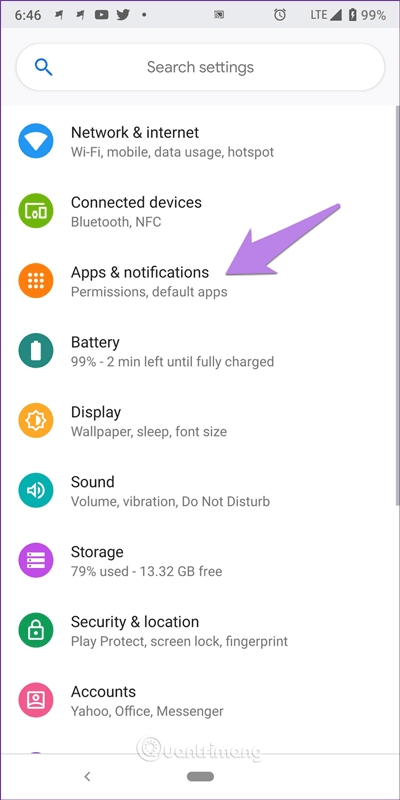
Hvað gerist þegar síminn fær símtal en skjárinn kviknar ekki, það er hringitónn en símtalið birtist ekki? Vinsamlegast gerðu það á eftirfarandi hátt.
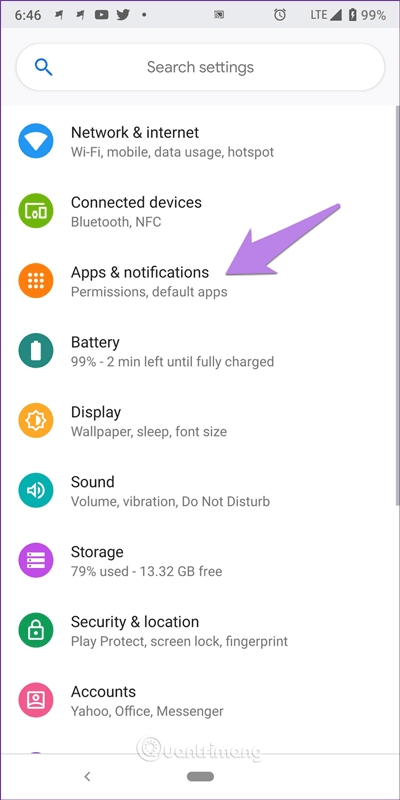
Þökk sé þróun internetsins og snjallsíma notum við símana okkar í ýmislegt annað en að hringja eins og að spjalla, taka myndir, vafra um vefinn og fleira.
Við virðumst gleyma því að aðalhlutverk símans er að hringja, en hvað gerist þegar síminn fær símtal án þess að skjárinn kvikni? Þó að það hringi sérðu símtalið ekki á skjánum.
Ef þú lendir í svipuðu vandamáli þarftu ekki að hafa áhyggjur, gerðu bara eitthvað af eftirfarandi.
Leiðbeiningar um hvernig á að laga villuna um að birta ekki símtöl á Android skjánum
Áður en þú framkvæmir einhverjar af stillingunum hér að neðan skaltu prófa einfalda en áhrifaríka lausnina að endurræsa símann þinn.
Þó að tilkynningar um móttekin símtöl séu sjálfkrafa virkjuð í öllum símum, geta stundum forrit eða uppfærslur frá þriðja aðila breytt þessari stillingu. Venjulega er ekki hægt að breyta þessari stillingu vegna þess að hún er grá. Hins vegar ef app eða uppfærsla veldur því að það breytist geturðu breytt því.
Til að athuga og breyta stillingum skaltu fylgja þessum skrefum:
Skref 1 . Opnaðu Stillingar í símanum þínum og farðu í Apps/Application Manager .

Skref 2. Finndu sjálfgefna símaforritið , pikkaðu á það, pikkaðu síðan á Tilkynningar (á Android Pie tækjum) eða App tilkynningar (á Oreo).


Ábending: Að öðrum kosti geturðu ýtt á og haldið símaforritinu inni á heimaskjánum og valið Upplýsingar um forrit í valmyndinni og síðan á Tilkynningar .
Skref 3 . Pikkaðu á Móttekin símtöl , vertu viss um að Sýna tilkynningu sé virkt. Pikkaðu svo á Hegðun . Ef þú sérð Sýna hljóðlaust og lágmarka þá er þetta sökudólgurinn sem veldur vandanum, breyttu því í Gerðu hljóð og birtist á skjánum .


Ef þú sérð Búðu til hljóð og birtist á skjánum skaltu breyta því í annan valmöguleika til að endurstilla stillingarnar, velja síðan Búðu til hljóð og skjóta upp á skjáinn aftur .
Athugið : Ef allt er rétt verða mikilvægar stillingar símaforritsins þíns gráar eins og sýnt er á skjámyndinni hér að ofan.
Önnur einföld lausn er að hreinsa skyndiminni úr símaforritinu. Þú þarft ekki að hafa áhyggjur því að hreinsa skyndiminni mun ekki eyða gögnunum þínum. Ef hreinsun skyndiminni leysir ekki vandamálið skaltu hreinsa forritsgögnin. Eitt sem þarf að hafa í huga er að ef gögnum er eytt verður símtalaferli eytt og stillingum símaforrits endurstillt.
Til að hreinsa skyndiminni og gögn skaltu fylgja þessum skrefum:
Skref 1 . Opnaðu Apps/Umsóknastjórnun í Stillingar.
Skref 2 . Pikkaðu á Símaforrit > Geymsla .


Skref 3 . Bankaðu á Hreinsa skyndiminni fyrst, endurræstu síðan tækið og athugaðu hvort vandamálið sé lagað. Ef ekki, pikkaðu á Hreinsa gögn/geymslu eftir þeim valkostum sem eru í boði í símanum þínum.

Þar sem vandamálið stafar aðallega af símaforritinu gæti endurstilling á valkostum forritsins lagað vandamálið. Þessi aðgerð mun ekki eyða gögnum en sumar stillingar eins og tilkynningar, heimildir o.s.frv. verða endurstilltar í sjálfgefið.
Til að endurstilla forritavalkosti skaltu fylgja þessum skrefum:
Skref 1 . Opnaðu Stillingar og farðu í Apps/Application Manager .
Skref 2 . Í Öll forrit , bankaðu á þriggja punktatáknið efst í hægra horninu, veldu Endurstilla forritastillingar í valmyndinni.


Ábending: Ef þú finnur ekki þennan valkost, farðu í Stillingar > Kerfi > Núllstilla valkostir > Núllstilla forritastillingar .
Símaforritið þarf nauðsynlegar heimildir til að birta efni í öðrum forritum. Ef þú veitir ekki leyfi getur það hindrað virkni appsins og leitt til þess að símtöl birtast ekki á skjánum.
Til að laga það skaltu fylgja þessum skrefum:
Skref 1 . Opnaðu Stillingar og pikkaðu á Forrit/forritastjórnun .
Skref 2 . Pikkaðu á Ítarlegt > Sérstakur aðgangur að forritum .


Skref 3 . Pikkaðu á Skjár yfir önnur forrit > Sími .


Skref 4 . Kveiktu á Leyfa skjá yfir önnur forrit .

Ekki trufla stilling á Android er frábrugðin hljóðlausri stillingu sem hefur þann eiginleika að hindra truflanir í formi sjónrænna tilkynninga. Ef þessi eiginleiki er virkur færðu tilkynningar á tilkynningaborðinu en engin hljóð eða tilkynningar birtast.
Til að laga það skaltu fylgja þessum skrefum:
Skref 1 . Opnaðu Stillingar og farðu í Hljóð .

Skref 2 . Bankaðu á Ekki trufla og vertu viss um að slökkt sé á því.

Hins vegar, ef þú vilt nota Ekki trufla, bankaðu á Tilkynningar og breyttu Ekkert myndefni eða hljóð úr tilkynningum í Ekkert hljóð úr tilkynningum . Með þessum valkosti færðu sprettigluggatilkynningar en ekkert hljóð.
Þú ættir líka að athuga hvort „Ónáðið ekki“ er stillt á að kveikja sjálfkrafa á.


Óska þér velgengni!
Í gegnum rauntíma tal-til-texta umbreytingareiginleikana sem eru innbyggðir í mörg innsláttarforrit í dag hefurðu hraðvirka, einfalda og á sama tíma mjög nákvæma innsláttaraðferð.
Bæði tölvur og snjallsímar geta tengst Tor. Besta leiðin til að fá aðgang að Tor úr snjallsímanum þínum er í gegnum Orbot, opinbera app verkefnisins.
oogle skilur líka eftir leitarferil sem þú vilt stundum ekki að einhver sem fái símann þinn lánaðan sjái í þessu Google leitarforriti. Hvernig á að eyða leitarsögu í Google, þú getur fylgst með skrefunum hér að neðan í þessari grein.
Hér að neðan eru bestu fölsuðu GPS forritin á Android. Það er allt ókeypis og krefst þess ekki að þú rótar símann þinn eða spjaldtölvu.
Á þessu ári lofar Android Q að koma með röð af nýjum eiginleikum og breytingum á Android stýrikerfinu. Við skulum sjá væntanlega útgáfudag Android Q og gjaldgengra tækja í eftirfarandi grein!
Öryggi og friðhelgi einkalífsins verða sífellt meiri áhyggjuefni fyrir notendur snjallsíma almennt.
Með „Ekki trufla“ stillingu Chrome OS geturðu tafarlaust slökkt á pirrandi tilkynningum til að fá markvissara vinnusvæði.
Veistu hvernig á að kveikja á leikjastillingu til að hámarka afköst leikja í símanum þínum? Ef ekki, þá skulum við kanna það núna.
Ef þú vilt geturðu líka stillt gagnsætt veggfóður fyrir allt Android símakerfið með því að nota Designer Tools forritið, þar á meðal forritsviðmótið og viðmót kerfisstillinga.
Fleiri og fleiri 5G símagerðir eru settar á markað, allt frá hönnun, gerðum til hluta. Í gegnum þessa grein skulum við kanna strax 5G símagerðirnar sem koma á markað í nóvember.









